win10如何进入高级选项界面?系统中的高级选项能够帮助我们设置一些非常拥有的功能,但是很多小伙伴都不知道如何进入高级选项,那么在Win10系统里要怎么进入高级选项界面呢?
系统之家 Ghost Win10 64位 快速装机版 V2022.01 [电脑系统]
Win10进入高级选项的方法
方法一:粗暴法
1、开机的时候出现windows 徽标的时候强制关闭、再次开机,显示windows 徽标后再次强制关闭发,反复操作3次在开机的时候就可以进入windows 高级选项界面。
方法二:温柔法
1、在win10系统中点击开始菜单,此时按住键盘上的shift 键,接着点击 电源 --- 重启 按钮,重启后即可进入高级选项。
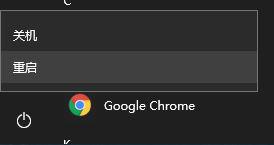
方法三:常规法
1、按下 windows+i 组合键 打开windows 设置,移动到底部,点击【更新和安全】;
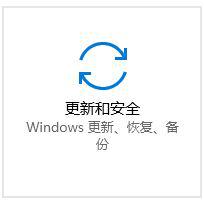
2、在左侧点击 恢复 按钮;
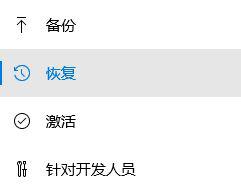
3、在右侧高级启动下方点击 立即重启即可进入 高级选项。

